Win10专业版如何注销账户?电脑注销账户的操作步骤
发布时间:2019-11-08 16:11:20 浏览数: 小编:wenxiang
有些用户还不知道Win10专业版的注销账户是什么意思,在Win10专业版上执行注销账户的话,就是保存设置关闭当前登录用户,下次登录的话就要重新登录账户了,最近有安装了Win10专业版的用户,还不知道怎么注销账户,来本站问小编,那就让小编来教大家,具体步骤如下。
操作步骤:
在Win10系统里同时按下“ALT+F4”组合快捷键,打开关闭Windows窗口,点击下拉列表进行选择,如下图所示。
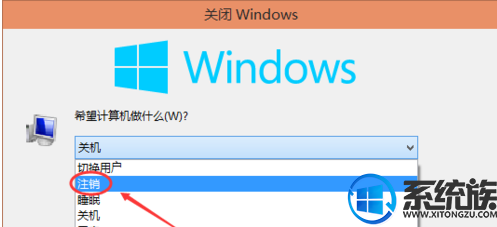
选择注销,点击确定,如下图所示。
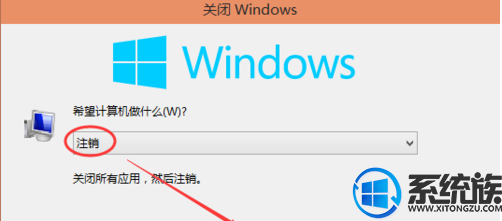
点击后,系统正在注销。如下图所示。

以上内容,就是在Win10专业版上注销账户的操作步骤了,如果还不会在Win10专业版上注销账户的用户,可以按照上面的步骤进行操作,希望本文对大家能有所帮助。



















